Windows 10 除了大幅更改其介面之外,經過徹底改革的 Edge 瀏覽器亦是重點之一。Microsoft 原有的 Internet Explorer 因功能太簡單、瀏覽效能不濟而慘被用家唾棄,結果 Microsoft 痛定思痛,推出全新設計的瀏覽器 Edge,誓要挑戰 Chrome、Firefox 等瀏覽器並重奪瀏覽器老大的地位!

Edge 瀏覽器的外觀基本上與 IE 分別不大,不過在 Windows 10 的介面下令每個項目的邊緣大減。據 Microsoft 表示,Edge 採用了全新的 EdgeHTML 引擎,令瀏覽網頁時的等待時間大幅減少。
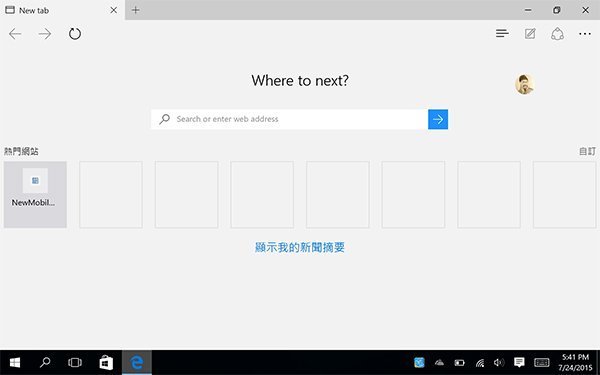
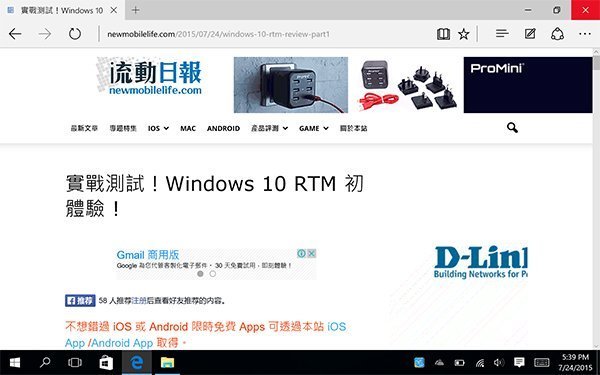
個人新聞摘要
不少用家開啟瀏覽器後第一個工作就是瀏覽新聞網頁,有見及此 Microsoft 在 Edge 瀏覽器中加入「我的新聞摘要」功能。瀏覽器會經由 MSN 及 Bing 擷取新聞資訊並陳列在瀏覽器起始頁中,用家毋須特地瀏覽新聞網站亦能得知天下事。
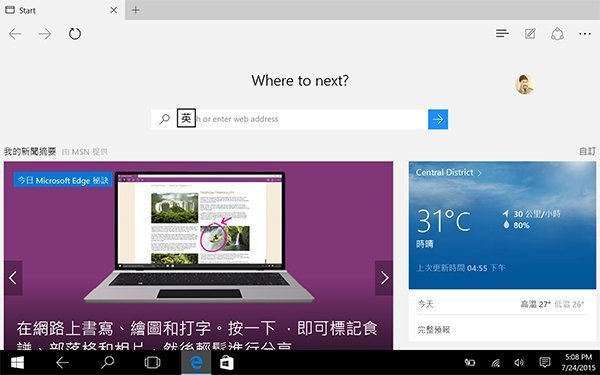
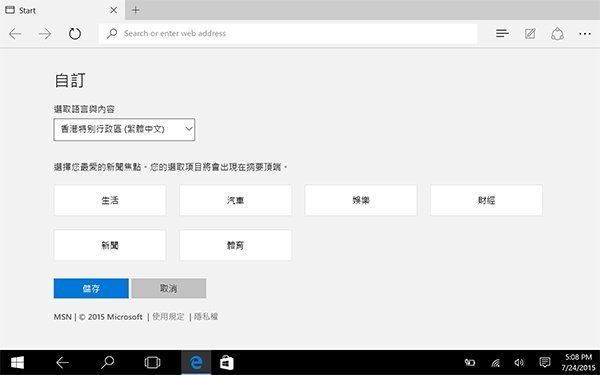
簡單製作網頁筆記
瀏覽網頁時用家不時會看到有趣的內容,大部分用家都會先擷取網頁畫面然後把它貼到其他軟體再另行編輯。為了照顧需要快速製作網頁筆記的用家,Edge 整合了部分 OneNote 的筆記功能。用家只要看到合用的版面時點擊右上方的筆記製作圖示,Edge 便即時擷取畫面並提供簡單的筆記及剪輯工具。編輯完成後用家可把筆記儲存成圖片,亦可以輸出至 OneNote 中。
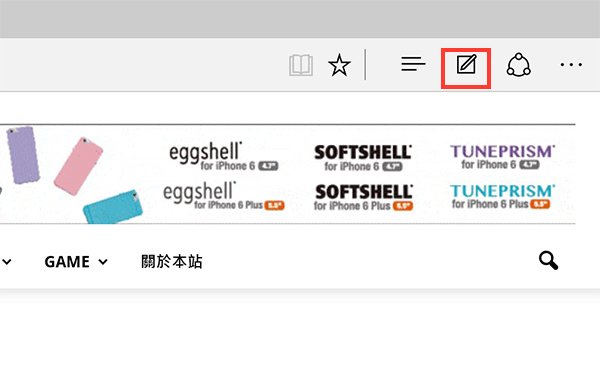
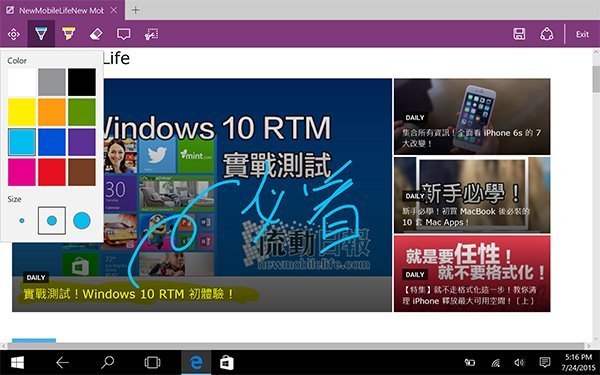
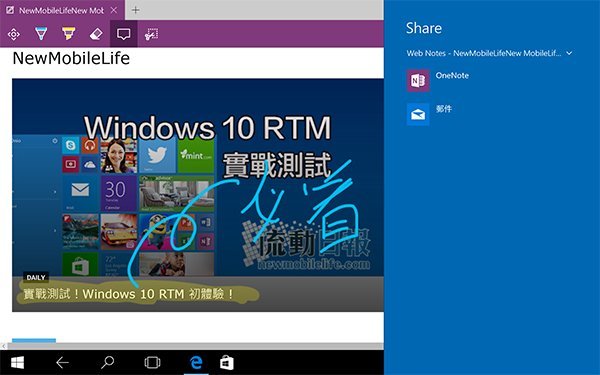
暫時書籤「閱讀清單」
每款瀏覽器均內置書籤功能,供用家儲存最愛的網頁,但當用家只需暫時儲存網頁供之後參考用的話,把它們都儲存至我的最愛清單卻有可能引起混亂。Edge 為此提供全新的「閱讀清單」功能,供用家暫時儲存網頁之用。當用家點擊網址列右方的星號時,用家可選擇把網頁儲存成書籤還是收藏至閱讀清單中。在閱讀清單中用家可知道該網頁的加入時間,同時間亦可透過網頁縮圖了解網頁的大概內容。
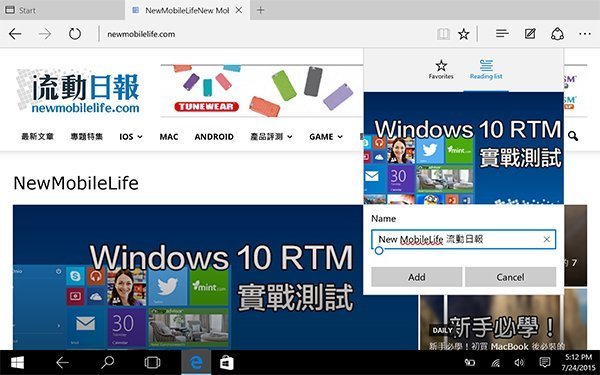
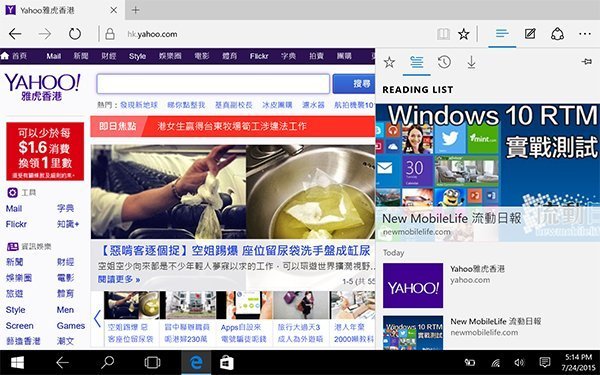
方便閱讀的閱讀模式
另一方面,Edge 瀏覽器亦支援把網頁簡化的「閱讀模式」,開啟後瀏覽器會篩走網頁中無謂的內容,讓用家更易閱讀網頁內的資訊。不過現時只有少部分網頁如 IMDB 等支援閱讀模式。
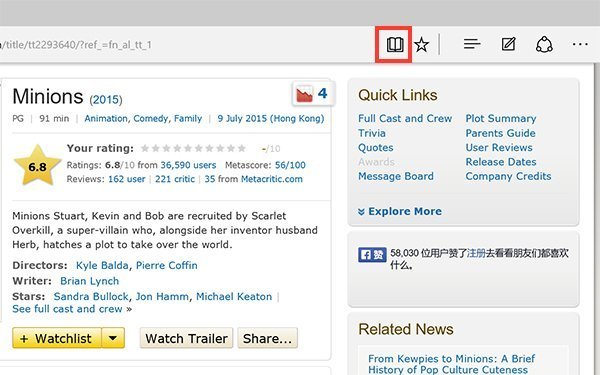
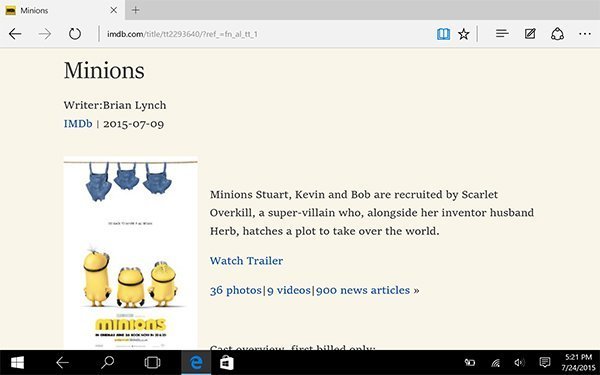
速度測試
為了解 Edge 瀏覽器的反應,筆者同時以 Edge 及 Chrome 執行 Sun Spider 1.0.2 JavaScript 測試,考驗兩者的反應。結果顯示 Edge 只需 644.5ms 便完成測試;反之 Chrome 卻需要 1365.5ms 才完成,Edge 的速度比 Chrome 快接近 1 倍!
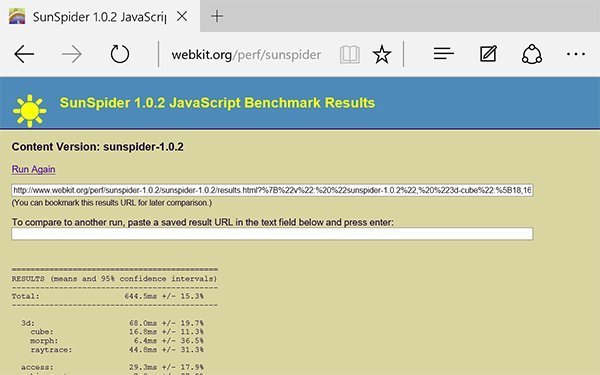
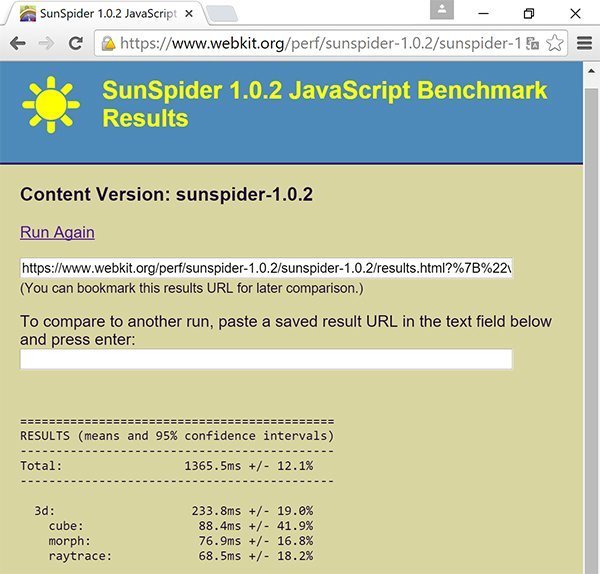
總括而言,Edge 瀏覽器比過去的 IE 大幅改善,瀏覽效能不但大增,而且網頁筆記及閱讀清單功能提供更方便的資料整理及記錄功能,值得讚賞。據 Microsoft 表示,未來 Edge 將會可直接使用 Chrome 及 Firefox 的附加元件,相信此功能開放之時 Edge 將會如虎添翼!
Comments are closed.